Კითხვა
საკითხი: როგორ გამოვასწოროთ ცისფერი ეკრანის შეცდომა SYSTEM_SERVICE_EXCEPTION (ntfs.sys) Windows-ზე?
გამარჯობა. დროდადრო მე ვიღებ BSOD ფანჯარას, რომელიც აცხადებს, რომ ჩემს კომპიუტერს გადატვირთვა სჭირდება და რომ ახლა შეცდომა აგროვებს რაიმე სახის ინფორმაციას. ფაილი ntfs.sys მითითებულია ლურჯ ეკრანზე. რატომ ვიღებ ამ შეტყობინებას?? გთხოვთ დამეხმაროთ მის მოშორებაში, რადგან ყოველ ჯერზე, როდესაც ის გამოჩნდება, სისტემა უნდა გადატვირთო ან ზოგჯერ ის ავტომატურად გადაიტვირთება, რაც იწვევს ფაილების დაკარგვას, რომლებზეც ამჟამად ვმუშაობდი. გთხოვთ გამაგებინოთ რა უნდა გავაკეთო.
ამოხსნილი პასუხი
თქვენ შეიძლება უყურებთ ვიდეოს ან აკეთებთ რაიმე სამუშაოს თქვენს Excel ცხრილზე, როდესაც მოულოდნელად თქვენი ეკრანი ციმციმდება და თქვენ დაბრუნდებით სიკვდილის ლურჯ ეკრანზე[1] მონიშნულია როგორც SYSTEM_SERVICE_EXCEPTION (ntfs.sys). რადგან ეს არის BSOD, სხვა არაფერი შეგიძლიათ გააკეთოთ, მხოლოდ გადატვირთეთ თქვენი მანქანა და იმედი გაქვთ, რომ ის აღარ განმეორდება.
SYSTEM_SERVICE_EXCEPTION (ntfs.sys) შეცდომის შედეგად შეიძლება დაკარგოთ ნებისმიერი დაუმთავრებელი სამუშაო ან შუაში შეგიშალოთ თქვენი ვიდეო თამაშის მატჩი – ამ ყველაფერმა შეიძლება გამოიწვიოს დიდი იმედგაცრუება, რადგან ყველა ცისფერი ეკრანი ითხოვს კომპიუტერის გადატვირთვას. არსებითად, გაჩერების შეცდომა ნიშნავს, რომ რაღაც კრიტიკული მოხდა Windows-ის მუშაობის დროს და ის თავისთავად დაიხურა სისტემის დაზიანების თავიდან ასაცილებლად.
Windows 10 SYSTEM_SERVICE_EXCEPTION (ntfs.sys) BSOD კითხულობს შემდეგს:
თქვენს კომპიუტერს შეექმნა პრობლემა და უნდა გადატვირთოთ. ჩვენ უბრალოდ ვაგროვებთ შეცდომის შესახებ ინფორმაციას და შემდეგ გადატვირთავთ თქვენთვის. (0% დასრულებული).
თუ გსურთ მეტი იცოდეთ, შეგიძლიათ მოგვიანებით მოძებნოთ ონლაინ ეს შეცდომა: SYSTEM_SERVICE_EXCEPTION (ntfs.sys)
შეცდომების კოდების ცოდნა ძალზე სასარგებლოა, რადგან ისინი არ მიუთითებენ, თუ როგორ უნდა გადაჭრას პრობლემები, ისინი მიმართეთ მომხმარებლებს საიტებზე, რომლებიც დაეხმარებიან SYSTEM_SERVICE_EXCEPTION (ntfs.sys) შეცდომის ერთხელ და სამუდამოდ გამოსწორებაში ყველა.
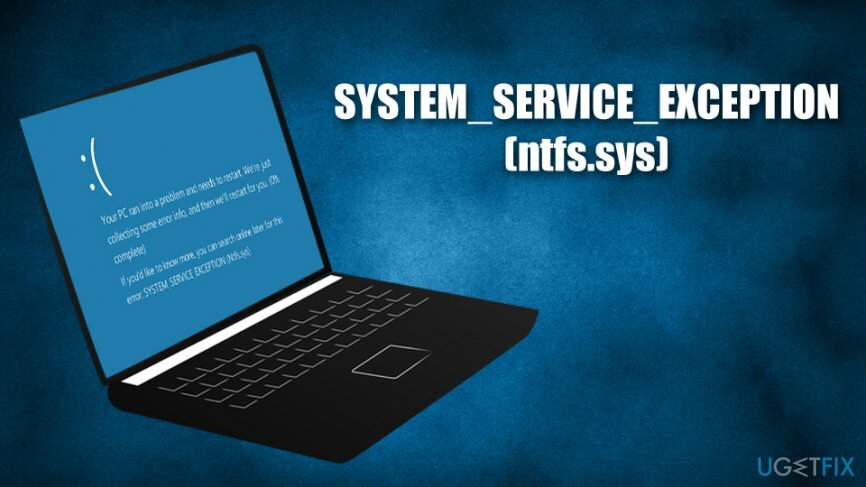
არსებობს სხვადასხვა SYSTEM_SERVICE_EXCEPTION შეცდომები, რომლებიც შეიძლება მოხდეს, მაგრამ ისინი ხშირად მიუთითებენ სხვა ფაილთან, რომელთანაც ის არის დაკავშირებული, მაგ. dxgkrnl.sys, win32k.sys, fltmgr.sys, და მრავალი სხვა. თუმცა, ntfs.sys-ის მითითება (რომელიც ნიშნავს New Technology File System-ს) არ მიუთითებს იმაზე, თუ რა არის ზუსტად არასწორი, თუმცა შეიძლება მიუთითებდეს დრაივერთან დაკავშირებით პრობლემაზე.[2]
ამიტომ, SYSTEM_SERVICE_EXCEPTION (ntfs.sys) შეცდომის გამომწვევი მიზეზები შეიძლება განსხვავდებოდეს, მათ შორის სისტემის ფაილების გაუმართაობა, ანტივირუსული პროგრამული უზრუნველყოფის კონფლიქტი,[3] დაზიანებული დრაივერები, გატეხილი აპარატურა და მრავალი სხვა. ამის გამო, საჭიროა გარკვეული რაოდენობის პრობლემების აღმოფხვრა SYSTEM_SERVICE_EXCEPTION (ntfs.sys) BSOD შეცდომის გამოსასწორებლად. თუმცა, სანამ დაიწყებთ, ჩვენ გირჩევთ, რომ დაასკანიროთ მანქანა ReimageMac სარეცხი მანქანა X9 - ეს აპლიკაცია დაგეხმარებათ Windows კომპიუტერების ავტომატურად გამოსწორებაში.
გაასწორეთ 1. განაახლეთ Windows უახლეს ვერსიაზე
დაზიანებული სისტემის შესაკეთებლად, თქვენ უნდა შეიძინოთ ლიცენზირებული ვერსია Reimage Reimage.
Windows-ის განახლებები გადამწყვეტია ოპერაციული სისტემის გამართულად ფუნქციონირებისთვის. იმის შემოწმება, არის თუ არა გამოსაყენებელი ახალი განახლებები, შეიძლება სწრაფად მოაგვაროს პრობლემა.
- დააწკაპუნეთ მარჯვენა ღილაკით დაწყება და აირჩიე პარამეტრები
- აირჩიეთ განახლება და უსაფრთხოება
- Დააკლიკეთ Შეამოწმოთ განახლებები
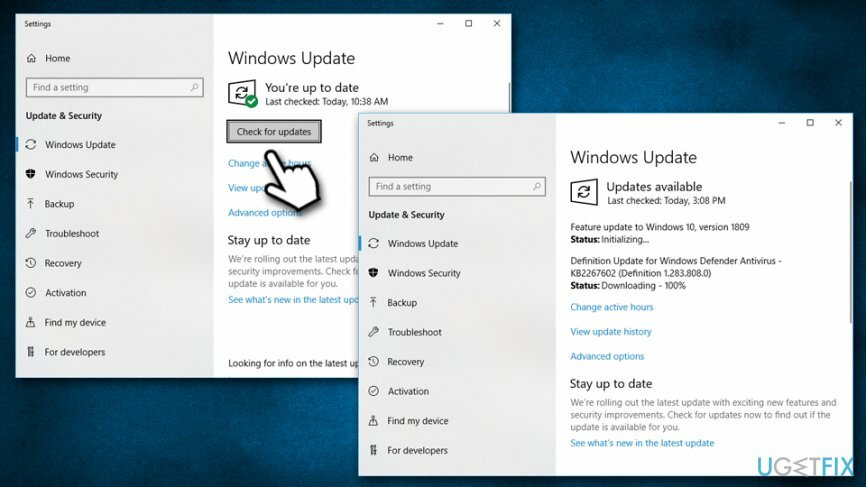
- დაელოდეთ სანამ Windows ჩამოტვირთავს და დააინსტალირებს ახალ განახლებებს
- გადატვირთვა შენი კომპიუტერი
გაასწორე 2. ანტივირუსის დეინსტალაცია
დაზიანებული სისტემის შესაკეთებლად, თქვენ უნდა შეიძინოთ ლიცენზირებული ვერსია Reimage Reimage.
თუ თქვენ იყენებთ Windows 10-ს, უნდა წაშალოთ BitDefender და Webroot ანტივირუსი. თუ თქვენ იყენებთ რომელიმე ამ პროგრამას და ნახეთ, გამოდის თუ არა შეცდომა SYSTEM_SERVICE_EXCEPTION (ntfs.sys) მოშორებით, მიუხედავად ამისა, ჩართეთ ჩაშენებული Windows Defender, რათა თქვენი სისტემა დაცული იყოს მავნე პროგრამა.
- Დაწერე Მართვის პანელი Windows ძიებაში და დააჭირეთ შედი
- Წადი პროგრამები > პროგრამის დეინსტალაცია
- იპოვნეთ BitDefender ან Webroot სიაში
- დააწკაპუნეთ მარჯვენა ღილაკით AV-ის ყველა დაინსტალირებულ კომპონენტზე და შემდეგ აირჩიეთ დეინსტალაცია
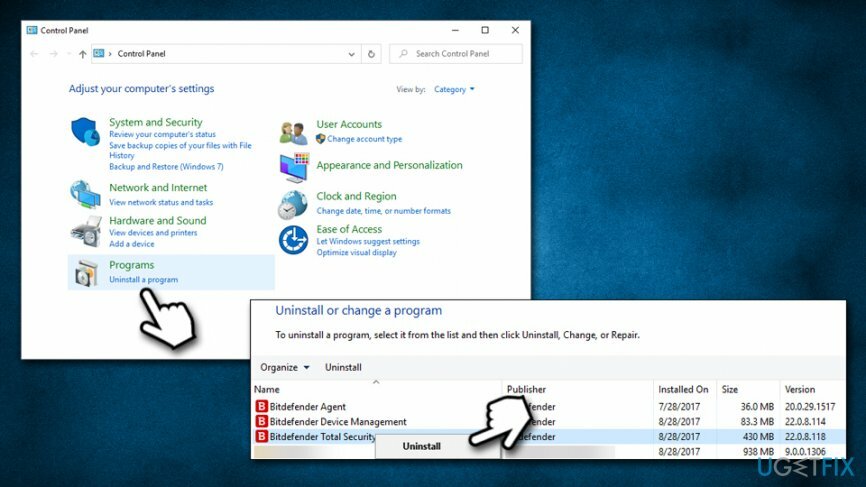
- Ამის შემდეგ, გადატვირთვა თქვენი მოწყობილობა
- როდესაც სისტემა ჩაიტვირთება, დააწკაპუნეთ დამალული ხატების ჩვენება ღილაკი სისტემის უჯრის გასახსნელად
- ორჯერ დააწკაპუნეთ Windows Defender ხატულაზე და შემდეგ აირჩიეთ Ჩართვა
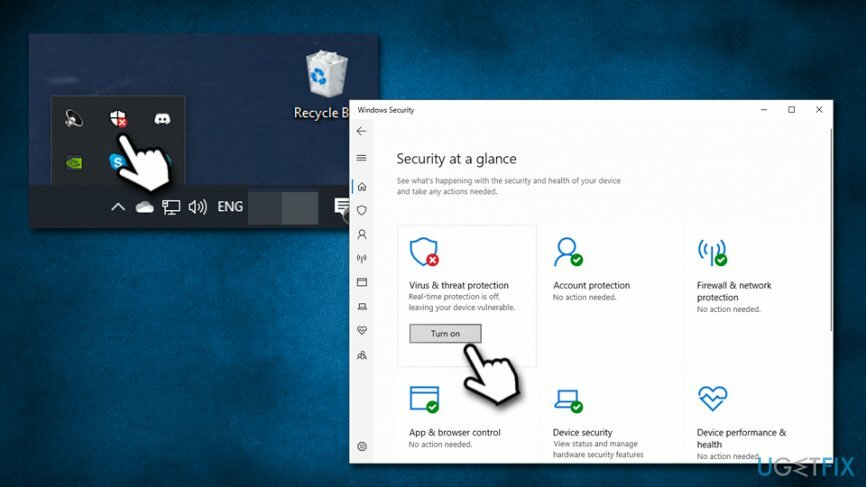
გაასწორე 3. შეამოწმეთ გაუმართავი დრაივერები
დაზიანებული სისტემის შესაკეთებლად, თქვენ უნდა შეიძინოთ ლიცენზირებული ვერსია Reimage Reimage.
დრაივერების გაუმართაობამ შეიძლება ხშირად გამოიწვიოს BSOD. ამიტომ, თუ იპოვით მონიშნულს, დიდი შანსია, რომ ის იწვევს პრობლემებს, მათ შორის STEM_SERVICE_EXCEPTION (ntfs.sys) შეცდომას. გარკვეული გაუმართაობის შემთხვევაში, თქვენ მოგიწევთ მათი ხელახლა ინსტალაცია.
- დააწკაპუნეთ მარჯვენა ღილაკით დაწყების ღილაკი და აირჩიეთ Მოწყობილობის მენეჯერი
- გააფართოვეთ დრაივერები და შეამოწმეთ, არის თუ არა რომელიმე დრაივერი მონიშნული a ყვითელი ძახილის ნიშანი
- დააწკაპუნეთ დრაივერზე მარჯვენა ღილაკით და აირჩიეთ დეინსტალაცია
- ამის შემდეგ, დაბრუნდით Მოწყობილობის მენეჯერი და აირჩიეთ სკანირება ტექნიკის ცვლილებებისთვის
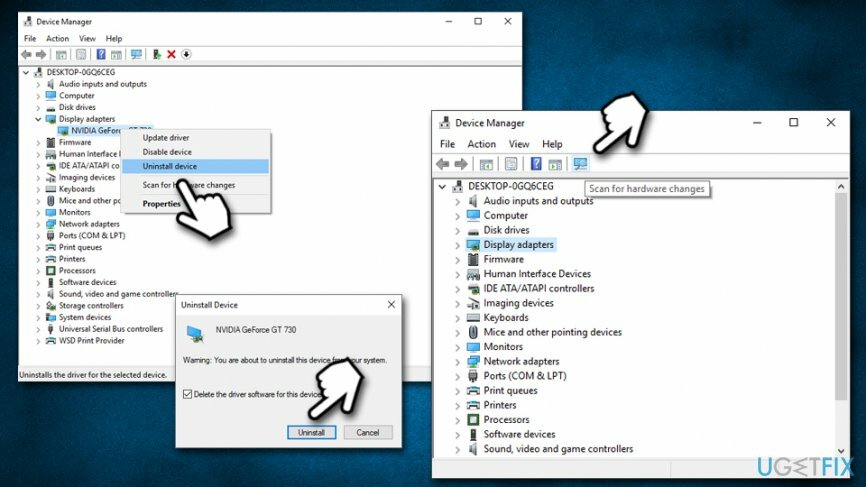
- შეგატყობინებთ, რომ მძღოლი დაკარგულია. რაც თქვენ უნდა გააკეთოთ, დააწკაპუნეთ გაუშვით განახლება, რა სთხოვს ვინდოუსს, მოძებნოს თავსებადი დრაივერი და დააინსტალიროს იგი ავტომატურად
გაასწორეთ 4. გაუშვით მძღოლის შემმოწმებელი
დაზიანებული სისტემის შესაკეთებლად, თქვენ უნდა შეიძინოთ ლიცენზირებული ვერსია Reimage Reimage.
ეს ტესტი უზრუნველყოფს, რომ ყველა თქვენს მესამე მხარის დრაივერს არ აქვს პრობლემები. აი, როგორ უნდა გაუშვათ იგი:
- Დაწერე შემმოწმებელი Windows ძიებაში
- თუ UAC გამოჩნდება, დააწკაპუნეთ დიახ
- აირჩიე შექმენით სტანდარტული პარამეტრები და შემდეგ დააწკაპუნეთ შემდეგი
- წადი ავტომატურად აირჩიეთ ხელმოუწერელი დრაივერები და კვლავ გადადით შემდეგზე
- განაახლეთ ყველა დრაივერი დაწკაპუნებით დასრულება
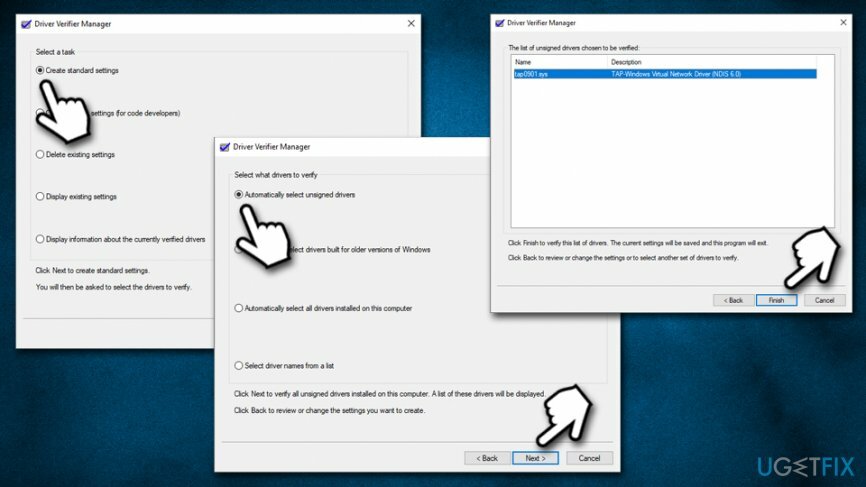
გაასწორეთ 5. შეამოწმეთ დისკი შეცდომებისთვის
დაზიანებული სისტემის შესაკეთებლად, თქვენ უნდა შეიძინოთ ლიცენზირებული ვერსია Reimage Reimage.
Ntfs.sys არის დრაივერი, რომელიც თქვენს მყარ დისკს აწვდის ინსტრუქციებს თქვენს მყარ დისკზე, თუ როგორ უნდა იმუშაოს სწორად. ამიტომ, პრობლემა შეიძლება დაკავშირებული იყოს თქვენს მყარ დისკთან (HDD) პრობლემებთან.
- Დაწერე cmd Windows ძიებაში
- დააწკაპუნეთ მარჯვენა ღილაკით Command Prompt-ზე ძიების შედეგზე და აირჩიეთ Ადმინისტრატორის სახელით გაშვება
- თუ Მომხმარებლის ანგარიშის კონტროლი გამოჩნდება მოთხოვნა, დააწკაპუნეთ დიახ
- ახლად გახსნილ ფანჯარაში ჩაწერეთ შემდეგი ბრძანება და დააჭირეთ შედი:
chkdsk /f /r
- შემდეგი, ჩაწერეთ ი და მერე გადატვირთვა თქვენი კომპიუტერი - დისკის მთლიანობის შემოწმება იმუშავებს

გაასწორეთ 6. დარწმუნდით, რომ სისტემის ფაილები ხელუხლებელია System File Checker-ით
დაზიანებული სისტემის შესაკეთებლად, თქვენ უნდა შეიძინოთ ლიცენზირებული ვერსია Reimage Reimage.
ეს მარტივი ტესტი დაგეხმარებათ დაადგინოთ, ფუნქციონირებს თუ არა სისტემის ფაილები დანიშნულებისამებრ. გარკვეული დარღვევების აღმოჩენის შემთხვევაში, SFC ასევე შეუძლია შეასწოროს ისინი.
- გახსენით ბრძანების ხაზი წინა ეტაპზე აღწერილი ადმინისტრატორის უფლებებით
- გაუშვით შემდეგი ბრძანება და დააჭირეთ Enter:
sfc / scannow
- დაელოდეთ სანამ Windows შეასრულებს სრულ სკანირებას - ის ასევე გაცნობებთ, იყო თუ არა სისტემური ფაილების შეცდომები და მოახერხა თუ არა SFC-მ მათი გამოსწორება
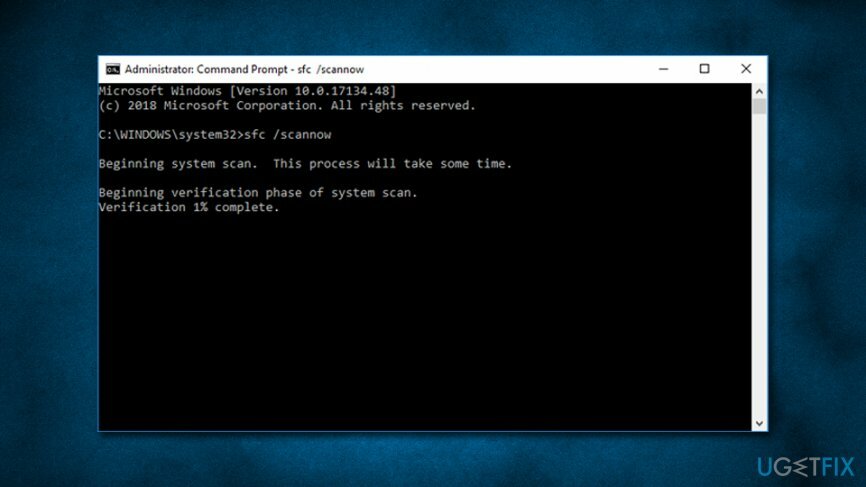
გაასწორე 7. შეამოწმეთ თქვენი ოპერატიული მეხსიერება Windows Memory Diagnostic-ით
დაზიანებული სისტემის შესაკეთებლად, თქვენ უნდა შეიძინოთ ლიცენზირებული ვერსია Reimage Reimage.
RAM-ის უკმარისობამ შეიძლება გამოიწვიოს BSOD-ები. იმის უზრუნველსაყოფად, რომ ის მუშაობს როგორც დაგეგმილი, შეგიძლიათ გაუშვათ ჩაშენებული Windows მეხსიერების დიაგნოსტიკური ინსტრუმენტი:
- Დაწერე მეხსიერება Windows ძიებაში
- დააწკაპუნეთ მარჯვენა ღილაკით Ვინდოუსის მეხსიერების დიაგნოსტიკა და აირჩიე Ადმინისტრატორის სახელით გაშვება
- დააწკაპუნეთ გადატვირთეთ ახლა და შეამოწმეთ პრობლემები (რეკომენდებულია) - კომპიუტერი დაუყოვნებლივ გადაიტვირთება, ასე რომ დარწმუნდით, რომ შეინახეთ მთელი თქვენი სამუშაო
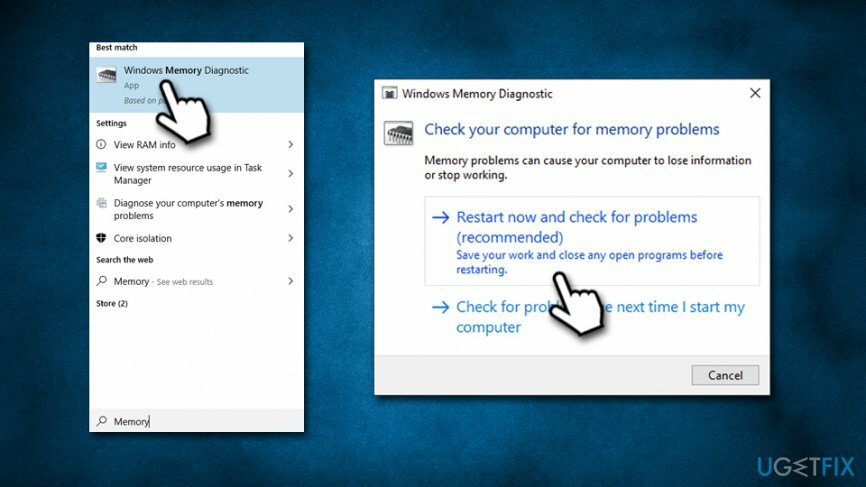
შეაკეთეთ თქვენი შეცდომები ავტომატურად
ugetfix.com გუნდი ცდილობს გააკეთოს ყველაფერი, რათა დაეხმაროს მომხმარებლებს იპოვონ საუკეთესო გადაწყვეტილებები მათი შეცდომების აღმოსაფხვრელად. თუ არ გსურთ ხელით შეკეთების ტექნიკასთან ბრძოლა, გთხოვთ, გამოიყენოთ ავტომატური პროგრამული უზრუნველყოფა. ყველა რეკომენდებული პროდუქტი გამოცდილი და დამტკიცებულია ჩვენი პროფესიონალების მიერ. ინსტრუმენტები, რომლებიც შეგიძლიათ გამოიყენოთ თქვენი შეცდომის გამოსასწორებლად, ჩამოთვლილია ქვემოთ:
შეთავაზება
გააკეთე ახლავე!
ჩამოტვირთეთ Fixბედნიერება
გარანტია
გააკეთე ახლავე!
ჩამოტვირთეთ Fixბედნიერება
გარანტია
თუ ვერ გამოასწორეთ თქვენი შეცდომა Reimage-ის გამოყენებით, დაუკავშირდით ჩვენს მხარდაჭერის ჯგუფს დახმარებისთვის. გთხოვთ, შეგვატყობინოთ ყველა დეტალი, რომელიც, თქვენი აზრით, უნდა ვიცოდეთ თქვენი პრობლემის შესახებ.
ეს დაპატენტებული სარემონტო პროცესი იყენებს 25 მილიონი კომპონენტის მონაცემთა ბაზას, რომელსაც შეუძლია შეცვალოს ნებისმიერი დაზიანებული ან დაკარგული ფაილი მომხმარებლის კომპიუტერში.
დაზიანებული სისტემის შესაკეთებლად, თქვენ უნდა შეიძინოთ ლიცენზირებული ვერსია Reimage მავნე პროგრამების მოცილების ინსტრუმენტი.

პირადი ინტერნეტი არის VPN, რომელსაც შეუძლია ხელი შეუშალოს თქვენს ინტერნეტ სერვისის პროვაიდერს მთავრობა, და მესამე მხარეები არ აკონტროლებენ თქვენს ონლაინ და საშუალებას გაძლევთ დარჩეთ სრულიად ანონიმური. პროგრამული უზრუნველყოფა გთავაზობთ სპეციალურ სერვერებს ტორენტირებისა და სტრიმინგისთვის, რაც უზრუნველყოფს ოპტიმალურ შესრულებას და არ ანელებს თქვენს სიჩქარეს. თქვენ ასევე შეგიძლიათ გვერდის ავლით გეო-შეზღუდვები და ნახოთ ისეთი სერვისები, როგორიცაა Netflix, BBC, Disney+ და სხვა პოპულარული სტრიმინგის სერვისები შეზღუდვების გარეშე, მიუხედავად იმისა, თუ სად ხართ.
მავნე პროგრამების შეტევები, განსაკუთრებით გამოსასყიდი პროგრამები, ყველაზე დიდი საფრთხეა თქვენი სურათებისთვის, ვიდეოებისთვის, სამუშაოსთვის ან სკოლის ფაილებისთვის. იმის გამო, რომ კიბერკრიმინალები იყენებენ დაშიფვრის მძლავრ ალგორითმს მონაცემთა ჩასაკეტად, მისი გამოყენება აღარ იქნება შესაძლებელი, სანამ ბიტკოინში გამოსასყიდი არ გადაიხდება. ჰაკერების გადახდის ნაცვლად, ჯერ უნდა სცადოთ ალტერნატივის გამოყენება აღდგენა მეთოდები, რომლებიც დაგეხმარებათ დაიბრუნოთ დაკარგული მონაცემების ნაწილი მაინც. წინააღმდეგ შემთხვევაში, თქვენ შეიძლება დაკარგოთ ფული, ფაილებთან ერთად. ერთ-ერთი საუკეთესო ინსტრუმენტი, რომელსაც შეუძლია აღადგინოს დაშიფრული ფაილების მინიმუმ ნაწილი – მონაცემთა აღდგენის პრო.